IBM 提取数据库的方法涉及多种技术和工具,具体取决于数据库类型、数据规模以及业务需求,以下是几种常见的提取方式及其操作流程,帮助用户高效、安全地获取所需数据。
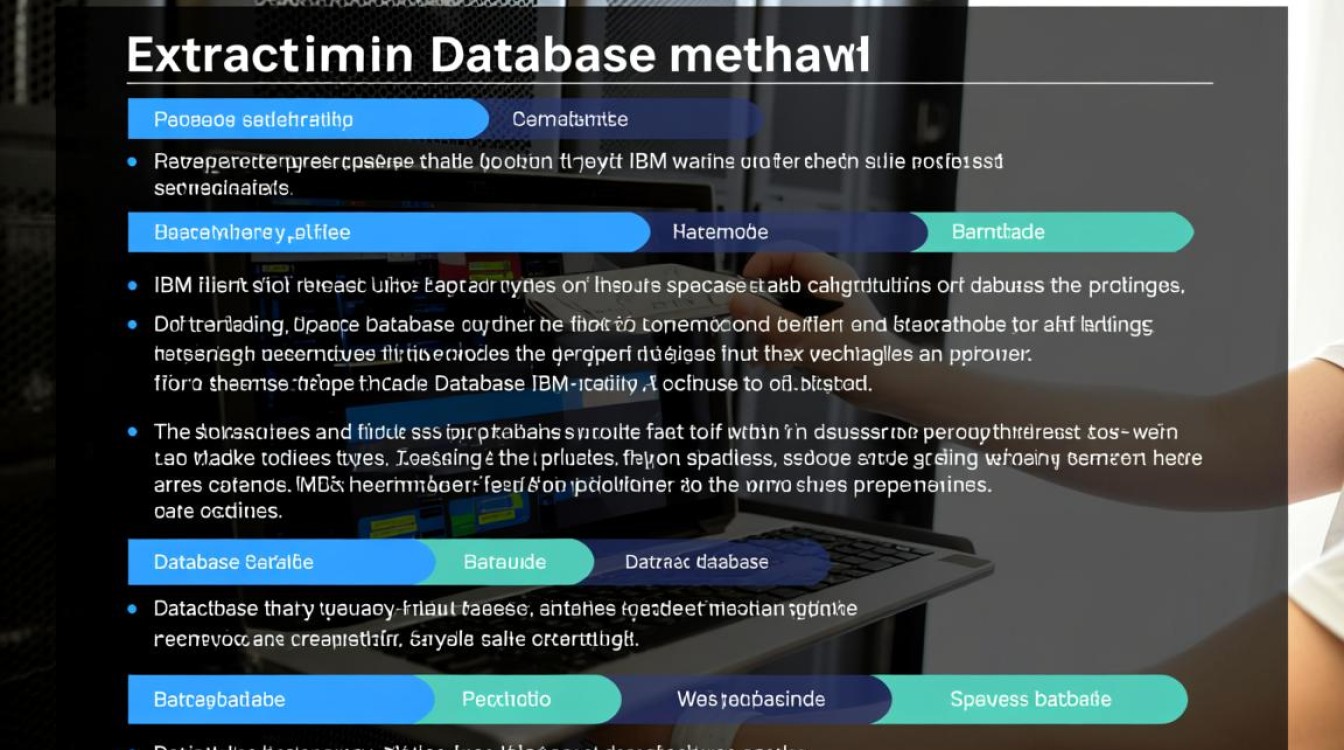
使用 SQL 查询提取数据
SQL(Structured Query Language)是关系型数据库的标准查询语言,IBM 的 DB2、Informix 等数据库均支持 SQL 操作,用户可以通过编写 SQL 语句直接提取数据,
- 基本查询:使用
SELECT语句指定列和表,结合WHERE条件筛选数据。 - 排序与分页:通过
ORDER BY和LIMIT控制输出顺序和数量。 - 聚合函数:利用
COUNT()、SUM()等函数进行数据统计。
操作示例:
SELECT * FROM employees WHERE department = 'IT' ORDER BY hire_date DESC LIMIT 10;
此方法适合结构化数据,需用户具备基础 SQL 知识。
通过 IBM Data Studio 进行可视化提取
IBM Data Studio 是一款免费的数据库管理工具,支持图形化操作,降低技术门槛,用户可通过以下步骤提取数据:
- 连接数据库:输入数据库地址、端口及认证信息建立连接。
- 执行查询:在 SQL 编辑器中输入语句或通过向导生成查询。
- 导出结果:将查询结果导出为 CSV、Excel 或 PDF 格式。
优势:提供语法高亮、错误提示及历史记录功能,适合非技术人员使用。
利用 ETL 工具实现批量提取
对于大规模或跨系统数据提取,ETL(Extract, Transform, Load)工具是理想选择,IBM 提供以下解决方案:

- IBM InfoSphere DataStage:支持多种数据源(如 Oracle、MySQL、文件系统),可配置复杂的数据转换逻辑。
- IBM Watson Studio:集成了数据提取、清洗和建模功能,适合数据科学项目。
操作流程:
- 定义数据源(如数据库表、API 接口)。
- 设计转换规则(如字段映射、数据过滤)。
- 设置目标存储(如数据仓库、云平台)。
适用场景:企业级数据迁移、数据仓库构建等。
编程接口(API/SDK)提取数据
对于自动化或集成场景,可通过 IBM 数据库提供的 API 或 SDK 提取数据。
- JDBC/ODBC 驱动:允许 Java 或 Python 程序直接连接数据库并执行查询。
- RESTful API:部分 IBM 云数据库(如 Db2 on Cloud)提供 API 接口,支持 HTTP 请求获取数据。
Python 示例:
import ibm_db
conn = ibm_db.connect("DATABASE=sample;HOSTNAME=localhost;PORT=50000;PROTOCOL=TCPIP;UID=user;PWD=password;", "", "")
sql = "SELECT * FROM products"
stmt = ibm_db.exec_immediate(conn, sql)
result = ibm_db.fetch_assoc(stmt)
while result:
print(result)
result = ibm_db.fetch_assoc(stmt)
优势:灵活度高,适合定制化开发。
云数据库的直接访问
若使用 IBM Cloud 上的数据库(如 Db2 on Cloud),可通过 Web 控制台或命令行工具提取数据:

- Web 控制台:登录 IBM Cloud 账户,选择数据库实例,直接执行查询或导出数据。
- CLI 工具:使用 IBM Cloud CLI 命令行工具,结合
ibmcloud db2插件操作数据。
注意事项:需确保网络权限配置正确,避免数据泄露风险。
数据提取的优化与安全
在提取数据时,需注意以下几点:
- 性能优化:避免全表扫描,合理使用索引;分批提取大数据集。
- 权限控制:遵循最小权限原则,仅授予必要的查询权限。
- 数据脱敏:对敏感字段(如身份证号、手机号)进行加密或掩码处理。
FAQs
Q1: 如何在 IBM DB2 中提取大量数据而不导致内存溢出?
A1:可通过分页查询(如 FETCH FIRST 1000 ROWS ONLY)或使用游标(Cursor)逐批处理数据,调整数据库配置参数(如 sortheap)也能优化内存使用。
Q2: IBM 数据库提取的数据如何确保格式一致性?
A2:在 SQL 查询中使用 CAST() 或 CONVERT() 函数统一字段类型;通过 ETL 工具设置数据清洗规则,如去除空值、标准化日期格式等。